在流程编辑页面设置事件
事件贯穿流程实例的全生命周期,由流程引擎在执行过程中触发,分为三类:
- 开始事件:流程的第一个节点,用于标识流程的起点。当用户启动某个流程元模板的流程实例时,系统将从该组件开始执行整个流程。
- 中间事件:流程执行中的暂停节点。触发时会提交当前事务,并开启新事务推动后续流程,起到事务分隔与阶段过渡的作用。
- 结束事件:标志整个流程的终结,流程执行至此后完成闭环。
前提条件
已在流程编辑页面添加相应的事件组件,具体操作请参见在流程编辑页面添加流程工具。
设置开始事件/结束事件的常规信息
- 登录流程引擎。
- 在左侧导航栏中,选择,进入“流程元模板”页面。
- 在流程元模板所在行,单击
 ,进入流程元模板的编辑模式。
,进入流程元模板的编辑模式。 - 在“流程编辑”页面,选中开始事件组件,即可在右侧工具信息设置面板的“常规”页签中配置如下信息。
参数
参数说明
ID
系统自动生成,不允许修改。
中文名称
在“UI编辑”页面的中文语言环境下,“导航树”中对应节点所展示的名称。
该名称仅支持中文、英文字母、数字和下划线(_),长度限制为1-64个字符。
英文名称
在“UI编辑”页面的英文语言环境下,“导航树”中对应节点所展示的名称。
该名称仅支持英文字母、数字和下划线(_),长度限制为0-64个字符。如未定义,默认使用“中文名称_EN”格式进行展示。
任务描述
用户自定义,用于说明当前组件的作用、使用场景等,以便于其他用户了解和使用该组件。
设置中间事件的常规信息
- 登录流程引擎。
- 在左侧导航栏中,选择,进入“流程元模板”页面。
- 在流程元模板所在行,单击
 ,进入流程元模板的编辑模式。
,进入流程元模板的编辑模式。 - 在“流程编辑”页面,选中中间事件组件,单击
 ,选择“定时中间捕获事件”。
图1 定时中间捕获事件
,选择“定时中间捕获事件”。
图1 定时中间捕获事件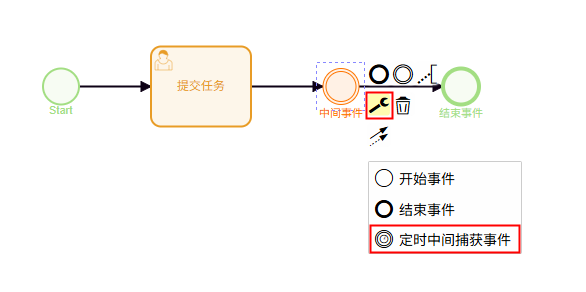
- 在右侧工具信息设置面板的“常规”页签中,配置如下信息。
图2 设置中间事件的常规信息
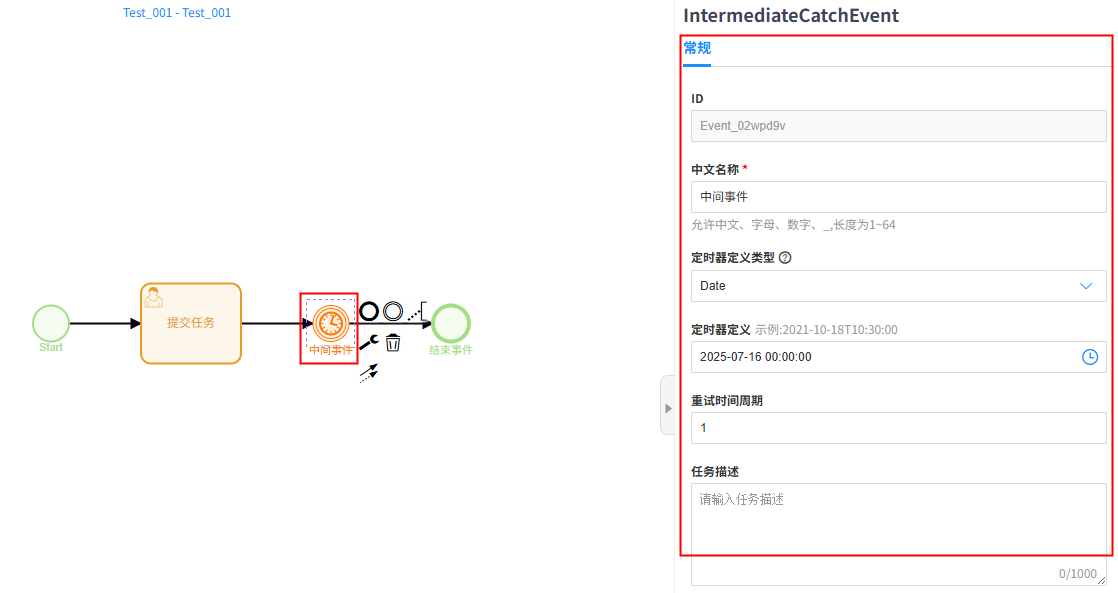
参数
参数说明
ID
系统自动生成,不允许修改。
中文名称
在“UI编辑”页面的中文语言环境下,“导航树”中对应节点所展示的名称。
该名称仅支持中文、英文字母、数字和下划线(_),长度限制为1-64个字符。
定时器定义类型
您可以根据需求选择以下几种类型:
- 不使用:关闭定时器功能,不执行任何定时任务。
- Date:设定具体日期和时间来触发一次性的任务。
- Duration:从当前时间开始,设定一段持续时间后触发任务。
- Cycle:设定一个周期性的时间间隔,按此间隔重复执行任务。
定时器定义
当您将“定时器定义类型”选择为“Date”、“Duration”或“Cycle”后,您需要根据对应类型进一步配置。
- Date示例:2025-07-16 00:00:00
- Duration示例:PT30S
- Cycle示例:R2/PT10M
重试时间周期
当任务执行失败时,可以设置重试的时间间隔,确保任务能够按照指定的周期自动重试。
任务描述
用户自定义,用于说明当前组件的作用、使用场景等,以便于其他用户了解和使用该组件。






